現場でつまずいたこと、学んだこと 【ID】現場でつまずいたこと、学んだこと(表組み編)
投稿日:
こんにちわ!InDesign初心者の宮崎です
私は、InDesignで表を組む時に”目に見えない線”の存在によってたくさん悩まされ
制作時間が大幅にかかってました。
実際にInDesign初心者の私がやってしまった失敗例を交えて
これから表組みの特性や”目に見えない線”の正体について一緒に暴いていきましょう!

人数の変更や追加項目があるので修正してほしいとの依頼がありました。
この時に実際に私がやってしまった失敗例をやって行きたいと思います!
・修正内容
Cさんが10月4日(月)ではなく10月6日(水)に移動。
10月5日(火)のAさん早上がり希望。
失敗例
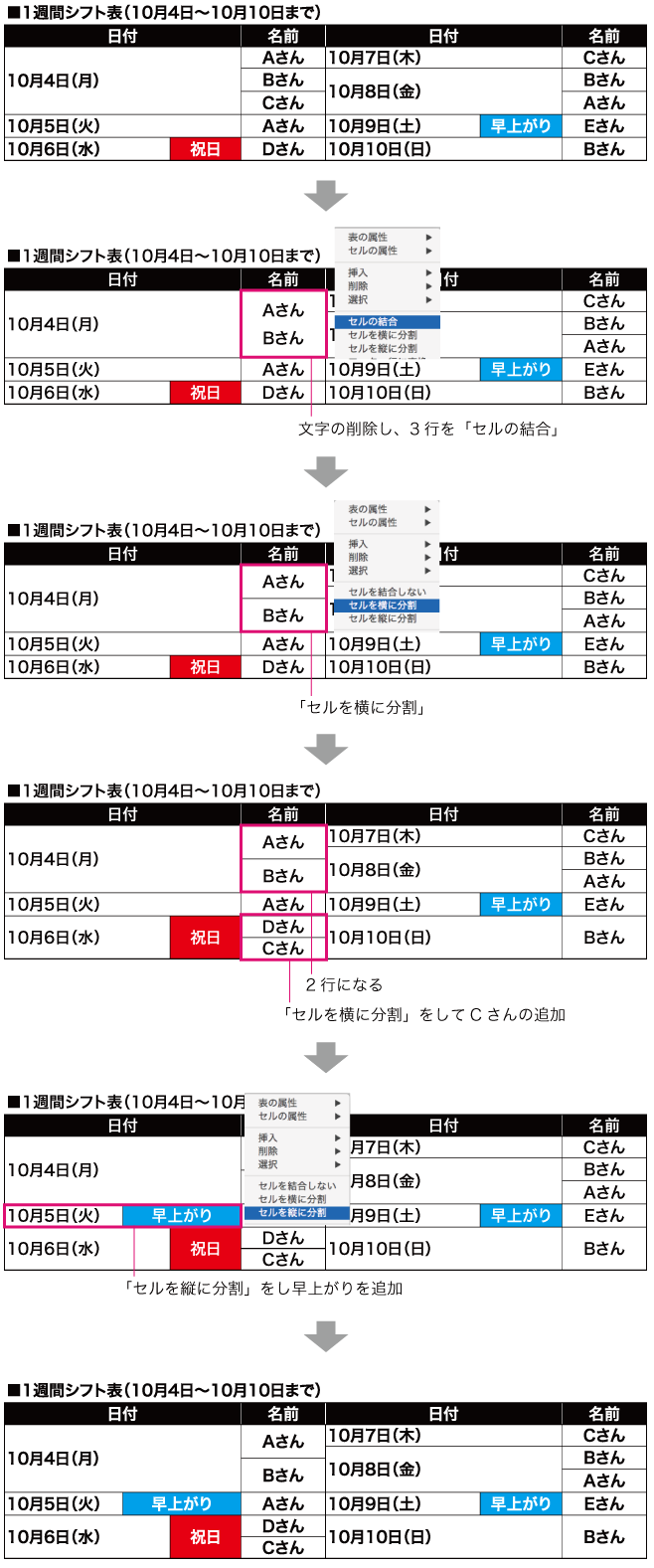
以前の私はこのようの修正をし提出していました。
ですがこの表には余計なセルが入っており、見た目でも表が広がり無駄な余白が入ってる
ことがわかります。
見えない線について理解できず知らず知らずのうちにセルを増やしてしまっていました。
これからその説明をしていきます。
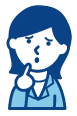
解説
まず、10月4日(月)のCさんがいなくなった時点で2行にするために
1つのセルでセルを横に分割をしました。
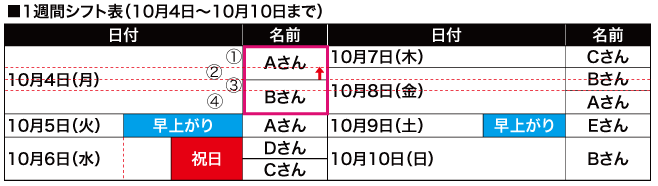
ですが、セルを横に分割したことで目には見えないですが右側のセルの影響でセルが増え、結果
4行になってしまいました。
またセルの高さを揃えたくても見えないセルがあるため線を上げることもできません。
そして早上がりを入れた時に縦に分割したことで列にもセルが追加されてしまいました。
これがまさに”目に見えない線”の正体です!

正しい修正の仕方
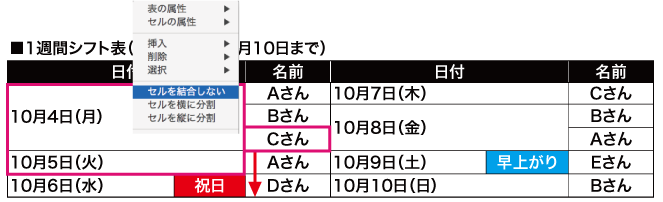
修正がきた場合には先の事も考えてやっていくと無駄のない動きができスムーズに修正ができます。
また、修正する前に移動時になくなった文字を拾ったりするのに必要なので表を横にコピーしておくと
より作業時間が早くなります。
まずは、人数の増減はなくCさんが4日から6日に移動するだけなので行数を増やさずそのままの
行数で済むことを理解し、また5日に早上がり希望を入れたいので10月4日と5日を「セルを結合
しない」にします。

すると見えない線がでてきます。
次に結合できる所を「セルの結合」をしていきます。
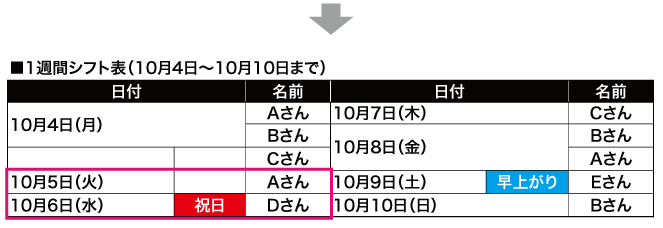
Cさんを一番下にもって行きたいので、一度削除し5日と6日の2行を全部カットし
4日の下にセルを2行選択した状態でペーストします。
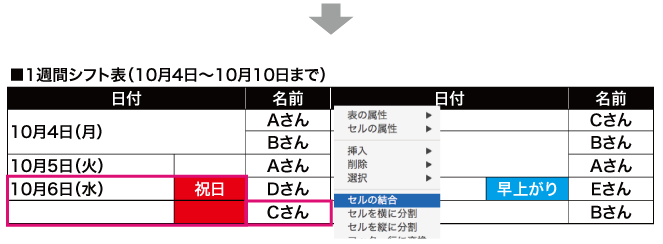
はじめの方に横にコピーしておいた表からCさんの文字を拾ってきて一番下の行にを入れて、
結合するべき所を「セルの結合」をしていきます。
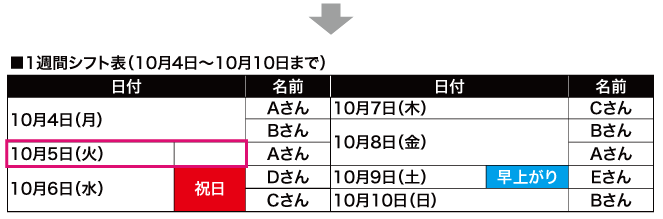
5日に入れる早上がりは、はじめに10月5日を「セルを結合しない」をしたときに下の祝日の影響でセルが分割されているのでそのまま早あがりを入れます。
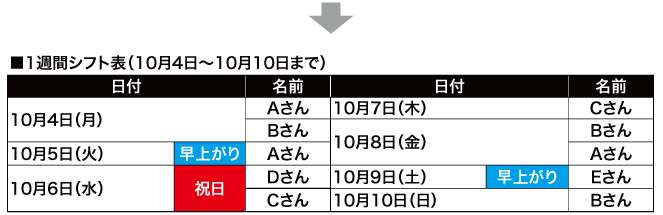
すると、行・列の揃った綺麗な表が完成します。
セルを選択して右クリックしたときに、「セルを結合しない」が表示される場合は
行・列のどこかが分割されている箇所があります。
まとめ
はじめ私は修正をするにあたって早く仕上げることを意識しすぎて修正内容をしっかり全て把握せずにすぐ上の方からどんどん直してしまい、結果増やさなくていい行・列の挿入をしてしまったりと手間になる事ばかりをしてしまい逆に作業時間が大幅にかかってしまいまいした。
今でも行や列が多い表だとわからなくなったり、戸惑ったりすることがありますが
やみくもにさわるのではなく表の特性を理解しセルの分割やセルの結合、結合しないの
修正する流れを頭の中で想像した上でとりかかることで時間もかからず効率の良い作業が
できるようになりました。
これからもっとスピードアップできるようにがんばります!

- 現場でつまずいたこと、学んだことシリーズ
- 【AI・文字編1】●文字の隙間を埋める
- 【AI・文字編2】●縦中横と縦組み中の文字回転
- 【AI・文字編3】●パス上文字ツール
- 【AI・文字編4】●文字のアウトラインせずにグラデーションを作成方法
- 【AI・文字編5】●グラフィックスタイル
- 【AI・文字編6】●まとめてフチを均等に付ける
- 【Indd】●学んだこと(表組み編)
- 【Indd】●学んだこと(スポイト編)
- 【Indd】●学んだこと(ルビ編)
